Quer aprender como criar um blog no Blogger de maneira fácil? Então siga os passos desse post para ter seu blog no ar em poucos minutos!

Apesar de não ser uma plataforma tão poderosa quanto o WordPress, existem inúmeras vantagens em escolher criar seu blog no Blogger:
- É de graça;
- A plataforma é super fácil de usar;
- Em poucos minutos você cria e coloca seu blog no ar.
Na minha opinião, essa é a melhor opção caso você não tenha certeza se vai gostar “dessa coisa de blog“, e quer fazer alguns testes sem um investimento inicial.
Nesse post, eu vou te mostrar em poucos passos (mas poucos mesmo, porque é muito fácil) como criar um blog no Blogger, desde o começo onde você realmente cria o blog, até como publicar seu primeiro post e trocar seu layout.
Vamos lá:
Como criar um blog no Blogger – Passo a passo fácil
Primeiramente, acesse o site da plataforma: Blogger.com. Caso a página esteja em inglês, lá embaixo no rodapé existe uma opção para trocar a linguagem para português.
Para criar seu blog, clique no botão “Crie seu blog“.
Você será redirecionada para uma tela onde será preciso escolher uma conta Google associada ao blog. Eu recomendo criar uma conta separada para usar com seu blog, dessa forma você não mistura assuntos pessoais com o blog.
Depois de escolher uma conta, o passo seguinte é escolher o título (nome) do seu blog. Esse nome é diferente do endereço, não é o que vai aparecer como endereçodoblog.blogspost.com. Caso precise de ideias para escolher o nome, aqui no Blogueira Inteligente tem um post com dicas de como escolher o nome perfeito para o seu blog.
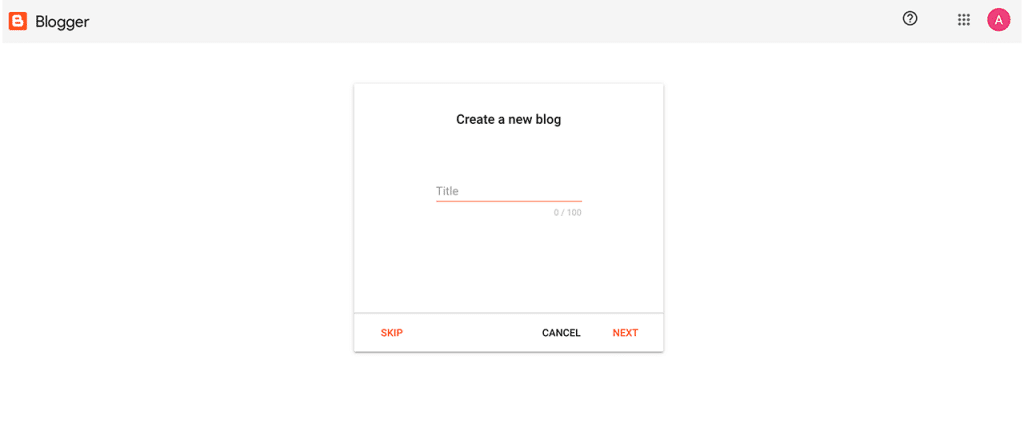
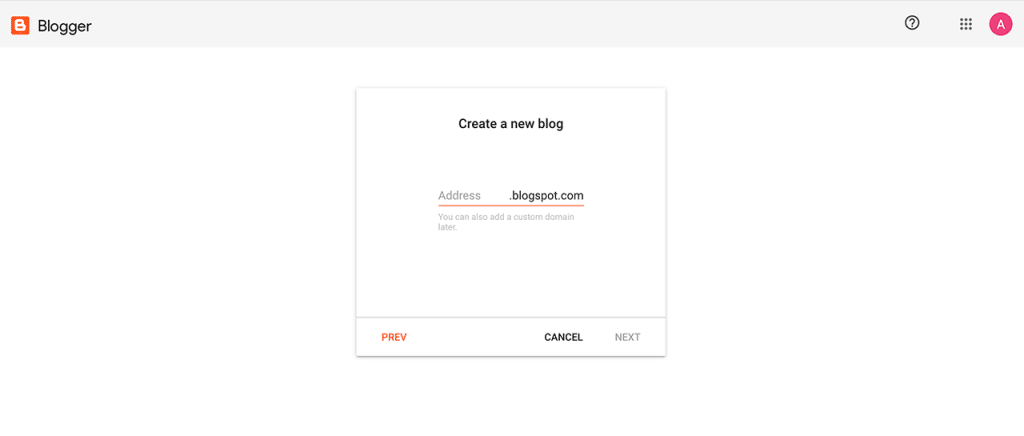
O último passo (sim, é assim rápido!) é escolher o seu display name, que é o nome que será exibido como autor dos posts. Coloque seu nome ou algum pseudônimo caso não queira se identificar e clique em terminar.
E pronto, agora você já aprendeu como criar um blog no Blogger! Após fazer todas essas configurações, você será redirecionada para o painel do blog, que é onde você vai fazer todas as alterações no seu novo site e publicar os posts.
Entendendo melhor o painel do Blogger
Tudo que você for fazer no seu blog deve ser feito a partir desse painel. Para acessá-lo, você só precisa entrar em Blogger.com e fazer login com a conta do Google associada ao seu blog.
A primeira vista, o painel pode parecer vazio e sem informações relevantes, mas é apenas porque você acabou de criar seu blog. Isso irá mudar assim que você começar a publicar posts, páginas e receber comentários dos leitores.
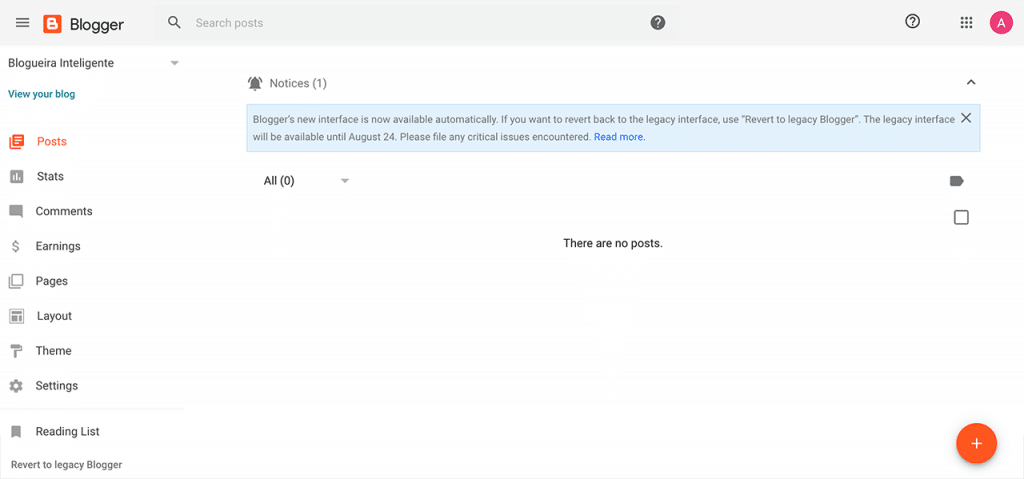
Na esquerda encontra-se o menu com todas as opções do painel. Aqui está uma explicação sobre cada uma delas:
- Posts: É onde você cria e edita seus posts.
- Stats: Nessa parte ficam as estatísticas do seu blog, como número de visitantes, comentários, posts, gráficos relacionados a seus acessos e outras informações.
- Comments: Onde você pode visualizar e responder comentários que foram feitos nos seus posts.
- Earnings: Seção relacionada ao Google AdSense, que é uma forma de monetizar seu blog. Expliquei mais sobre isso no post sobre como monetizar seu blog com anúncios.
- Pages: Onde você cria e edita suas páginas.
- Layout: O seu layout é composto por diversas partes, chamadas gadgets. Nessa seção você escolhe e edita os gadgets que aparecerão no seu blog, como por exemplo um “quem sou eu” na barra lateral.
- Theme: O tema é a parte visual do seu blog, como as cores, imagens, logo, etc. Caso queira fazer uma “mudança de visual” no seu site, isso deve ser feito nessa seção.
- Settings: Onde você pode alterar configurações como nome do blog, endereço, autores, e mais.
Como criar um post no Blogger
A melhor forma de realmente entender o painel, no entanto, é testando todas as suas funções. Dessa forma, vamos começar com uma das mais fáceis, que é criar um novo post.
Para fazer isso, escolha a opção “posts” no menu a esquerda e clique no botão laranja com um “+” no canto inferior direito. Uma nova página irá surgir com todas as opções para você criar seu post.
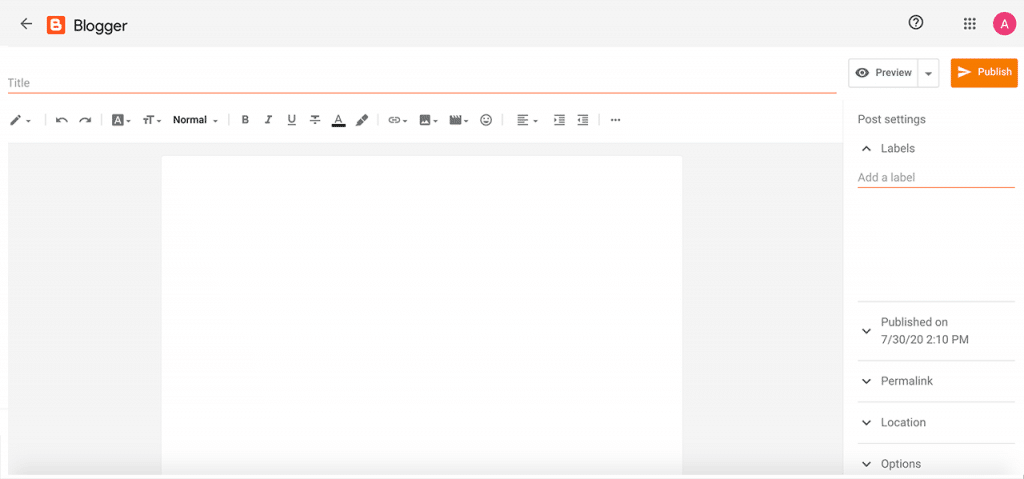
Como você pode ver, essa tela lembra muito a um documento do Word. Na parte superior existe uma opção “Title”, onde você deve colocar o título do post, e embaixo existe uma página em branco esperando pelo seu texto. Uma caixa de ferramentas com opções para edição, como negrito, itálico, sublinhado, links e imagens também está presente, e você pode utilizá-la para deixar seu post mais atraente e fácil de ler.
Já na direita, existe um menu com algumas opções que você precisa configurar antes de publicar seu post. São elas:
- Labels: etiquetas usadas para identificar o assunto dos seus posts. Se você for escrever vários posts sobre produtos de uma marca, por exemplo, poderia usar uma label com o nome da marca em todos eles.
- Published on: data que o post será publicado. Você pode escolher uma data específica para o post ir ao ar, ou não alterar esse campo, fazendo que seu post seja publicado assim que você apertar o botão “publish”.
- Permalink: mostra qual será a URL do post. Você pode deixar que o Blogger defina essa URL automaticamente ou escolher personalizá-la.
- Location: De onde você está publicando o post.
- Options: Te dá opções relacionadas aos comentários dos leitores, sendo possível permiti-los ou proibi-los.
Caso queira visualizar seu post antes de publicá-lo, é só usar o botão “preview”. Quando estiver satisfeita, é só clicar em “Publish” que seu post será publicado (ou agendado para ir ao ar na data que você selecionou anteriormente).
E pronto, seu primeiro post no blog estará no ar!
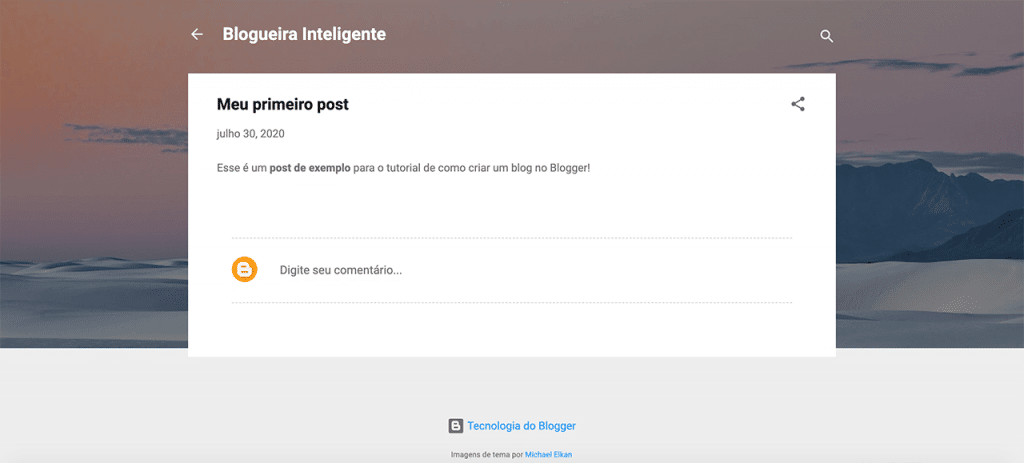
Ele também aparecerá na parte “posts” do seu painel, onde você pode então editá-lo, inserir mais labels, transformá-lo em um rascunho ou até mesmo excluí-lo.
Na hora de criar seus posts, não esqueça de seguir as recomendações de SEO para que ele fique bem classificado no Google. Não entende muito de SEO? Então leia o guia completo aqui do Blogueira Inteligente:
Colocando novos Gadgets no Blogger
Como você pode ver pela imagem acima, as configurações padrões do Blogger são extremamente simples. Uma maneira de mudar isso com poucos cliques é inserindo novos gadgets no seu blog.
Para fazer isso, no seu painel vá na seção “Layout” do menu e escolha uma seção para colocar um novo gadget. Para esse exemplo, eu vou usar a sidebar (também conhecida como barra lateral). Para inserir um novo gadget, clique em “add a gadget”. Um pop-up vai aparecer com 26 opções diferentes, incluindo anúncios do AdSense, código HTML, seguidores, imagens e mais. Nesse exemplo, eu vou fazer um tributo ao meu antigo blog e escolher o gadget de Lista, onde vou inserir a minha lista de desejos atual.
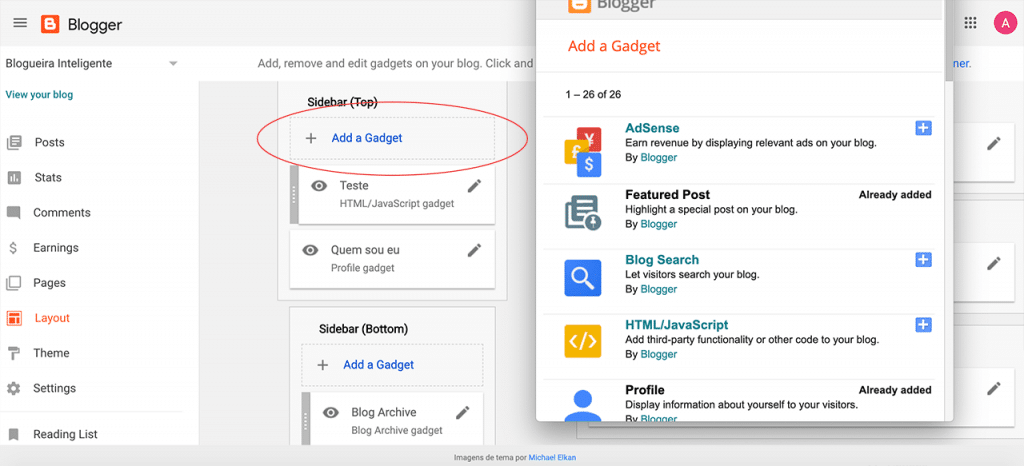
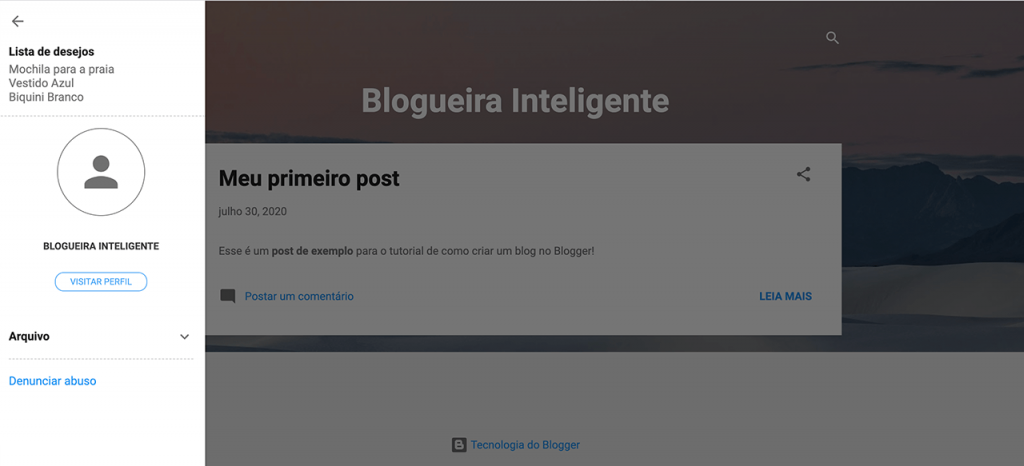
Como mudar ou editar um tema no Blogger
Caso não goste do seu tema atual, você pode fazer pequenas edições ou até mesmo trocá-lo. Para isso, vá na parte “Themes” do menu do painel, onde você irá descobrir qual é seu tema atual.
Se seu desejo for apenas mudar cores ou fontes, ou seja edições básicas, o melhor a fazer é clicar em “customize”, onde você poderá escolher outro esquema de cores e outros detalhes. Caso queira uma alteração muito grande, como local dos gadgets ou até mesmo uma “repaginada” completa, a melhor opção é encontrar um tema que atenda as suas necessidades.
Existem duas maneiras de fazer isso:
- Escolher um dos templates do próprio Blogger, que são exibidos na própria página de Themes. Para utilizar qualquer um deles, é só clicar no desejado e então no botão “Apply”. Você também tem a opção de visualizar como o tema vai ficar no seu blog usando o botão “Preview”.
- Escolher um tema de outro site, já que existem várias empresas especializadas em temas para Blogger, tanto pagos quanto gratuitos. Para instalá-los, é só clicar nos três pontinhos próximos ao seu tema atual, clicar em “restore” e então escolher o arquivo do novo tema (que deve ser um .xml).
CRIEI MEU BLOG... E AGORA?
Ok, você criou seu blog, fez alguns posts… mas e agora? Agora é hora de divulgar! E a melhor forma de fazer isso? Através do Pinterest! Descubra como usar todo o poder dessa rede social no nosso guia:





Muito bom parabéns excelente
parabéns eu amo seus post,muito bem explicado bem leve de ler e assistir.
estou aprendendo muito com você,obrigado por compartilhar sua experiência
com a gente !
com seus tutoriais eu consegui fazer meu primeiro mil dólares em 4 meses, Obrigado mesmo
Muito obrigada. Me ajudou demais.